Pour ajouter ou réduire une valeur en pour cent d'un nombre (par exemple, ajouter 15% à 1200 ou réduire 765 de 35%), il faut utiliser des formules spécifiques.
- Réduire la valeur :
- Sélectionnez la cellule où le résultat sera affiché.
- Modifiez le type de cellule en type requis (l'exemple ci-dessous utilise le style comptable).
- Saisissez la formule :
=nombre*(1-valeur en pour cent). Gardez à l'esprit que “1” dans la formule est égal à 100%.
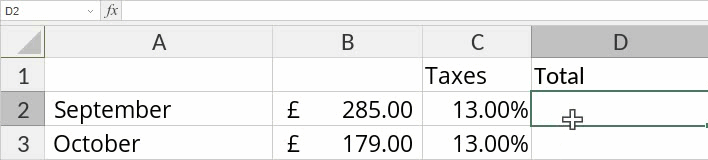
- Augmenter la valeur :
- Sélectionnez la cellule où le résultat sera affiché.
- Modifiez le type de cellule en type requis (l'exemple ci-dessous utilise le style comptable).
- Saisissez la formule :
=nombre*(1+valeur en pour cent). Gardez à l'esprit que “1” dans la formule est égal à 100%.
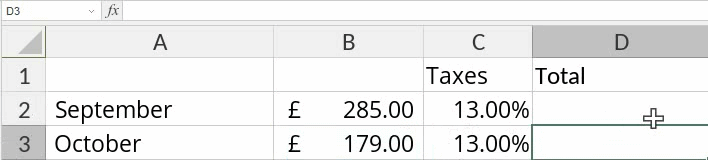
Pour plus de formules impliquant des pourcentages, veuillez consulter la Liste des fonctions en bas de la page.